
المحتوى
إذا كنت تنشر صورًا بشكل متكرر من Instagram إلى Facebook ، فإليك طريقة تخصيص إعدادات الخصوصية عند نشر هذه الصور على Facebook.
عندما تنشر شيئًا ما على Facebook ، يمكنك تخصيص من سيكون قادرًا على رؤية هذا المنشور. على سبيل المثال ، يمكنك السماح لأصدقائك برؤيته ، لكن يمكنك ترك أشخاص محددين إذا أردت ذلك. أقوم بذلك في بعض الأحيان عندما أنشر شيئًا لا توافق عليه أسرتي المحافظة للغاية.
ومع ذلك ، عندما تلتقط صورة على Instagram وتنشرها على Facebook من خلال تطبيق Instagram ، فإنها لا تستخدم إعدادات الخصوصية المخصصة الخاصة بك افتراضيًا ، وستنشر تلك الصورة بدلاً من ذلك على جميع أصدقائك.
لحسن الحظ ، يمكنك تغيير هذا وإجبار Instagram على استخدام إعدادات الخصوصية المخصصة الخاصة بك كلما أردت نشر صورة على Instagram على Facebook. تعتقد أنه سيكون هناك إعداد لذلك في تطبيق Instagram ، خاصة وأن Facebook يمتلك Instagram ، ولكن عليك فعلاً البحث في إعدادات Facebook الخاصة بك لإعداد ذلك.
قراءة: 31 الفيسبوك نصائح والخدع
إليك كيفية تغيير إعدادات خصوصية Instagram على Facebook.
تغيير إعدادات خصوصية Instagram
إذا كانت إعدادات الخصوصية الخاصة بك مخصصة على Facebook ، فلن يتم نقل هذه الإعدادات نفسها إلى Instagram عندما تذهب لنشر صورة من التطبيق إلى Facebook. يبدو وكأنه عيب كبير بالنظر إلى أن Facebook يمتلك Instagram ، ومع ذلك ، فهو موجود.

هذا يعني أنه إذا قمت عادةً بنشر شيء ما على Facebook وسمحت فقط لمجموعة معينة من أصدقاء Facebook بمشاهدته ، فلن يكون هذا هو الحال بالنسبة لصور Instagram التي تنشرها على Facebook ما لم تقم بتخصيص الإعدادات يدويًا بشكل منفصل.
لذلك ، إذا كنت ترغب في نشر صورك على Instagram على Facebook ، ولكنك تريد فقط لبعض أصدقاء Facebook رؤيتهم ، سيتعين عليك تخصيص إعدادات خصوصية Instagram بشكل منفصل.
من السهل القيام بذلك ، لكن الإعدادات عميقة نوعًا ما في Facebook ، لذلك عليك البحث عنها. لحسن الحظ ، فإن هذا الدليل خطوة بخطوة سوف تظهر لك الطريق.
أولاً ، ابدأ بالانتقال إلى موقع Facebook على متصفح الويب الخاص بك (ستحتاج إلى القيام بذلك على جهاز كمبيوتر). من هناك ، انتقل إلى أيقونة السهم الصغير نحو الركن الأيمن العلوي من صفحة الويب. اضغط عليها واختر الإعدادات من القائمة المنسدلة.
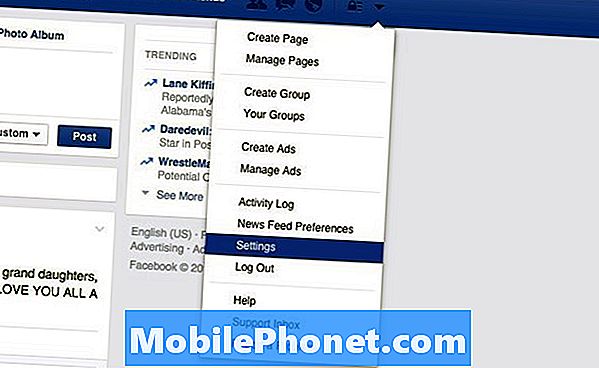
في الصفحة التالية ، انقر فوق التطبيقات في الشريط الجانبي الأيسر.
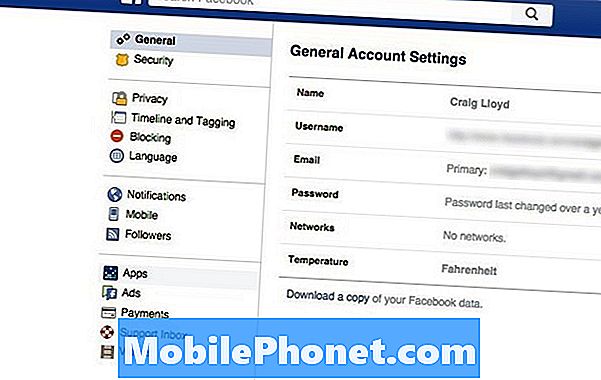
سترى مجموعة مختارة من التطبيقات التي تتصل بها على Facebook. يجب أن يكون Instagram واحدًا منهم.
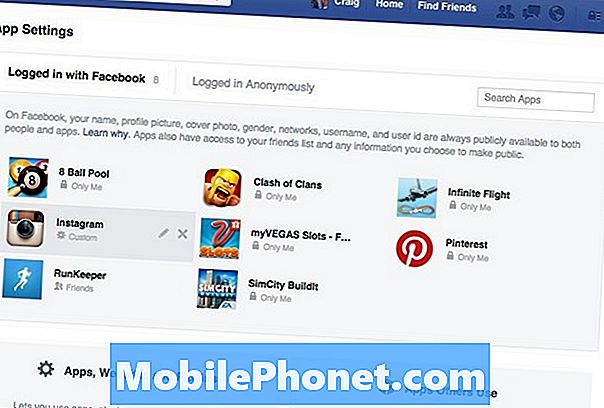
انقر على أيقونة الترس الباهت قليلاً أسفل الكلمة مباشرة إينستاجرام. سيعطيك هذا نافذة منبثقة بها المزيد من الإعدادات.
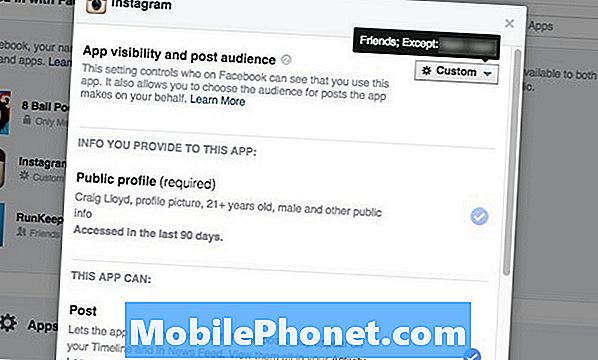
الإعداد الأول للغاية ، وهو رؤية التطبيق ونشر الجمهور هو الإعداد الذي تريده. المضي قدما وانقر على زر القائمة المنسدلة واختر العادة.
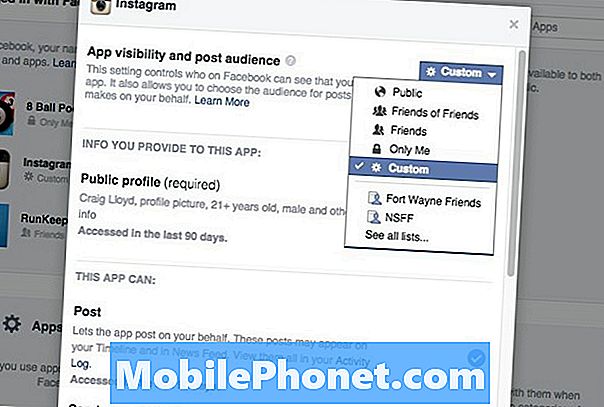
من هنا ، يمكنك تخصيص من يمكنه رؤية مشاركات Instagram الخاصة بك. بالنسبة لي ، سأختار أن أيًا من أصدقائي على Facebook يمكنهم رؤية منشورات Instagram التي أقوم بنشرها على Facebook باستثناء عدد قليل منهم ، حيث سيتم إدخال أسمائهم في القسم المسمى لا تشارك هذا مع.
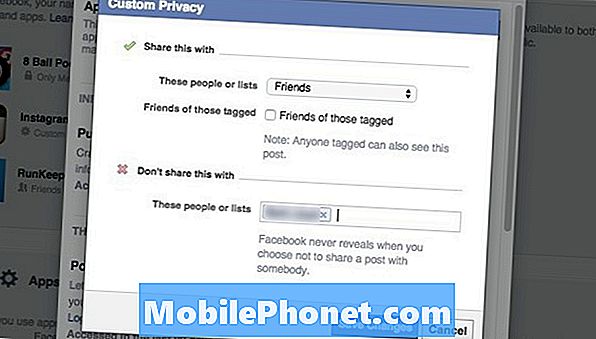
بعد الانتهاء ، انقر فوق حفظ التغييرات. من الآن فصاعدًا ، ستستخدم أي صورة Instagram تنشرها على Facebook إعدادات الخصوصية هذه. لسوء الحظ ، لا يمكنك تخصيص هذه الإعدادات سريعًا مع كل صورة Instagram جديدة تقوم بنشرها على Facebook ، لكنها بالتأكيد أفضل من لا شيء.
نأمل في المستقبل ، أن يأتي Instagram بخيارات أفضل مباشرة في التطبيق حيث يمكن للمستخدمين تغيير إعدادات الخصوصية لنشر Facebook ، ولكن في الوقت الحالي ، هذه هي الطريقة التي تقوم بها بها. أنا متأكد من أننا جميعًا لدينا صديق واحد على Facebook يعلق على كل شيء وهو مزعج نوعًا ما ، لكن لا يمكننا إزعاجهم لأنهم سيلاحظون بسرعة كبيرة.


